Жесткая принудительная перезагрузка телефонов Xiaomi Mi и Redmi
Если телефон не реагирует на касания пользователя к дисплею и другие действия, то приходится прибегать к крайним методам. Далее мы приведем два способа принудительной перезагрузки смартфона Xiaomi. Оба варианта считаются нестандартными и применяются лишь в случаях полного зависания аппарата.
Как быстро перезагрузить телефон Xiaomi, если он завис
Первый способ – простой и безопасный. Надо зажать клавишу выключения и удерживать ее, пока телефон не выключится. Обычно действие занимает 10-20 секунд, но возможны и другие варианты. Далее останется включить аппарат привычным способом.
При этом несохраненные изменения (действия в открытых приложениях перед зависанием) будут потеряны, а вот с сохраненной информацией ничего не случится. Поэтому приведенный способ относится к перечню жестких вариантов с некоторой натяжкой. Исключительно из-за потери изменений, которые пользователь не успел или не смог сохранить.

Как принудительно перезагрузить телефон Xiaomi через меню Recovery
Далее приведенный способ следует применять только в крайнем случае (если другие методы не помогают, а смартфон завис намертво или выключился и больше не включается)
Причина осторожности проста: способ предусматривает перезагрузку Xiaomi со сбросом пользовательских настроек до заводских значений. Поэтому перед тем как перезагружать телефон этим методом, обязательно испробуйте другие варианты или хотя бы убедитесь, что нужная информация сохранена в облаке или на другом устройстве
Совет: Делайте регулярные копии данных вне зависимости от обстоятельств. Телефон может зависнуть или выйти из строя в любой момент. А поскольку извлекать данные в таких ситуациях проблематично, то лучше перестраховаться заранее – сохраняя информацию хотя бы раз в неделю. Тем более что сервисов хранения данных более чем достаточно.
Далее непосредственно инструкция, как перезагрузить Xiaomi Mi или Redmi через меню Recovery:
- Выключите телефон и подождите 10 секунд.
- Зажмите вместе клавиши увеличения громкости и блокировки, а затем удерживайте их до момента появления надписи на дисплее. Далее отпустите клавишу блокировки.
- Отпустите клавишу повышения громкости сразу после активации меню Recovery (после появления текстового меню на экране).
- В меню выберите Wipe Data и дважды подтвердите действие.
- Дождитесь завершения сброса настроек и включения телефона.
Важно: Перед выбором пункта Wipe Data можно предварительно попробовать выбрать пункт Reboot. Есть небольшая вероятность получения нужного результата (перезагрузки телефона Xiaomi без потери данных)
Шанс небольшой (если предыдущие методы не помогли), но попробовать стоит.

При каких случаях возможно зависание
Смартфон может перестать реагировать на работу с ним во многих случаях, но причина этому одна — перегрузка, невозможность аппарата быстро выполнить алгоритмы, которые заданы для решения задач, поставленные перед ним пользователем. Что делать и как с этим бороться зависит от конкретного случая. Чаще всего отказы бывают:
- На первом этапе своей «службы» пользователю телефон может зависнуть при обновлении. Чаще это нормальное явление, особенно, если на смартфоне уже установлены не заводские приложения. Стоить отметить, что при обновлении меняется полностью версия Android, задействованы многие утилиты, работа которых дополнительно нагружает смартфон. Также не нужно удивляться, если Сяоми завис при обновлении «пиратской» сборкой.
- Частые зависания происходят во время использования браузера. Здесь может произойти как программный сбой самого смартфона, так и отказ в работе браузера. Первый случай возникает при запросе на встроенные утилиты, например, обращение к антивирусу при закачке файла или к flash-плееру для просмотра видеоролика.
- Игроманам известны частые зависания в играх. В основном это происходит при высоких графических эффектах. Здесь причина заключается в невозможности Сяоми обработать частоту поступления кадров, которая и определяет качество графики. Опять же, не обязательно системные требования игры завышены — оперативная память и графический процессор частично могут быть «заняты» другими приложениями.
- При подключении к ПК или ноутбуку. В 99% случаев прекращение работы происходит во время подключения или отсоединения USB-кабеля. Основная причина, по которой завис Сяоми Редми от ноутбука, по жалобам пользователей — это резкий запрос на поиск и установку драйверов, особенно, когда запущено много приложений.
Повреждение смартфона. Если был сильный удар или попадание воды, это приводит к ухудшению базовых характеристик, следовательно, Сяоми может отказать даже в режиме ожидания.

Также зависание происходит при попадании вируса, однако такое явление не часто. Злоумышленники часто преследуют конкретную цель (выявить данные вашей банковской карты, сбор информации), а и типичное зависание смартфона им не нужно. Оно может произойти и в других случаях, однако оно уже менее вероятно. Зависание Xiaomi Redmi 4 pro или 3 происходит с равной вероятностью, и базовых характеристики здесь не причем, главное лишь нагрузка на аппарат.
Как перезагрузить устройство под операционной системой «Андроид»
Существует много способов перезагрузки устройств на базе «Андроид» и вы можете выбрать тот, что будет для вас наиболее удобным.
Перезагрузка через специальную кнопку, если смартфон завис
Производители некоторых устройств учитывают особенность системы периодически подтормаживать, поэтому в некоторых моделях есть специальная кнопка, вынесенная на корпус устройства и отвечающая исключительно за перезагрузку — достаточно нажать её и устройство перезагрузится.
Обычно кнопка перезагрузки очень маленькая, хорошо спрятана в корпусе телефона или планшета и со стороны выглядит как отверстие. Это сделано специально для того, чтобы предотвратить случайное нажатие. Добраться до этой кнопки можно только с помощью подручных средств, например, разогнутой скрепки. Чаще всего эта кнопка находится возле разъёма микрофона или недалеко от слотов для карт, реже — возле кнопки выключения питания или регулировки громкости (рядом с ней обычно есть надпись RESET или OFF).
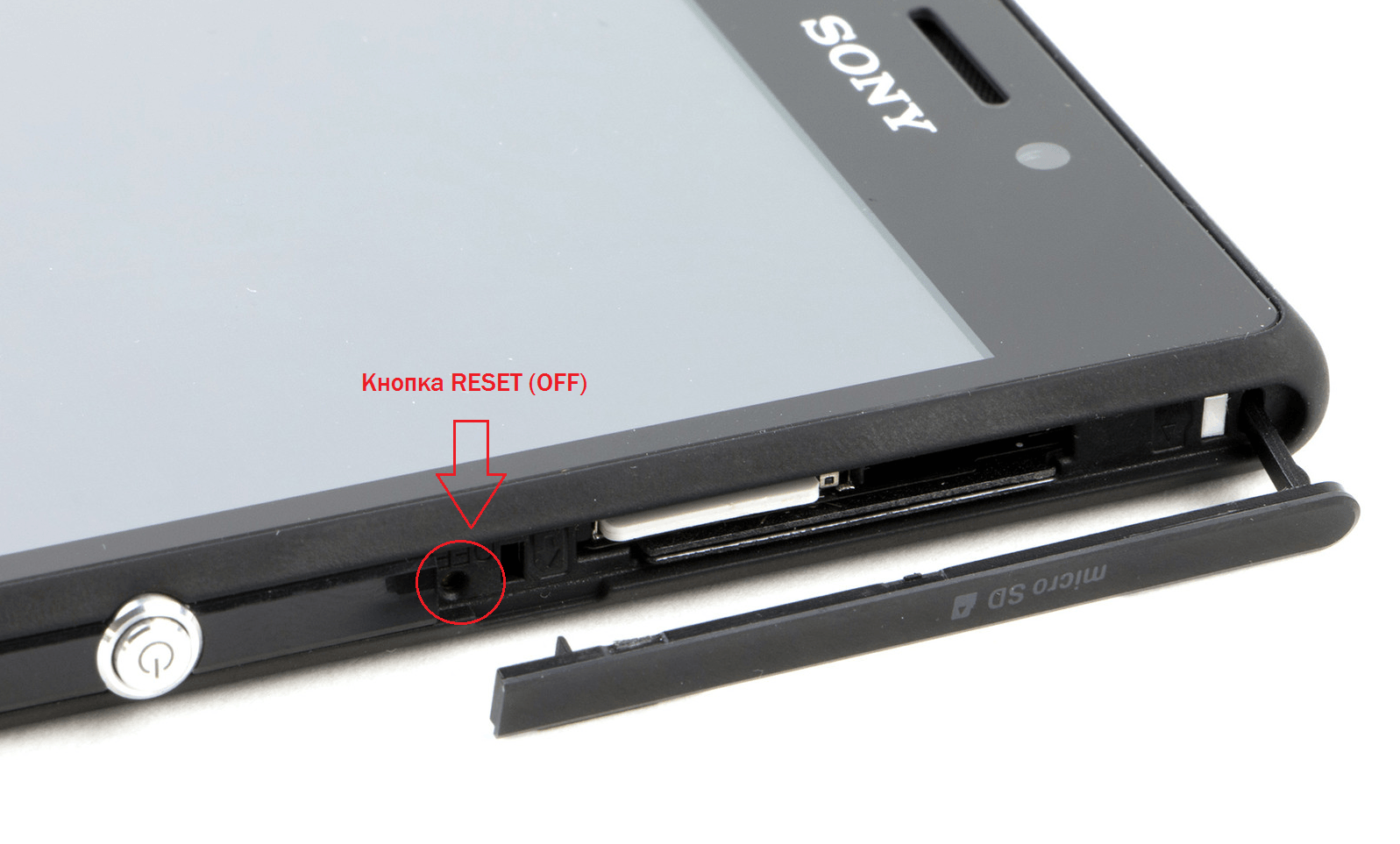 Кнопка расположена рядом со слотами для карт
Кнопка расположена рядом со слотами для карт
Чтобы нажать на эту кнопку, найдите что-то тонкое, вставьте в отверстие, слегка надавите и удерживайте несколько секунд.
Через стандартное меню и комбинацию кнопок
Начиная с версии 4.0, на ОС «Андроид» предусмотрена стандартная опция перезагрузки, которая доступна из системного меню. Для вызова этого меню нажмите и удерживайте клавишу питания устройства, после выберите «Перезагрузка» («Рестарт», Reset или Reboot). При появлении дополнительного сообщения о том, что телефон будет перезагружен, нажмите OK.
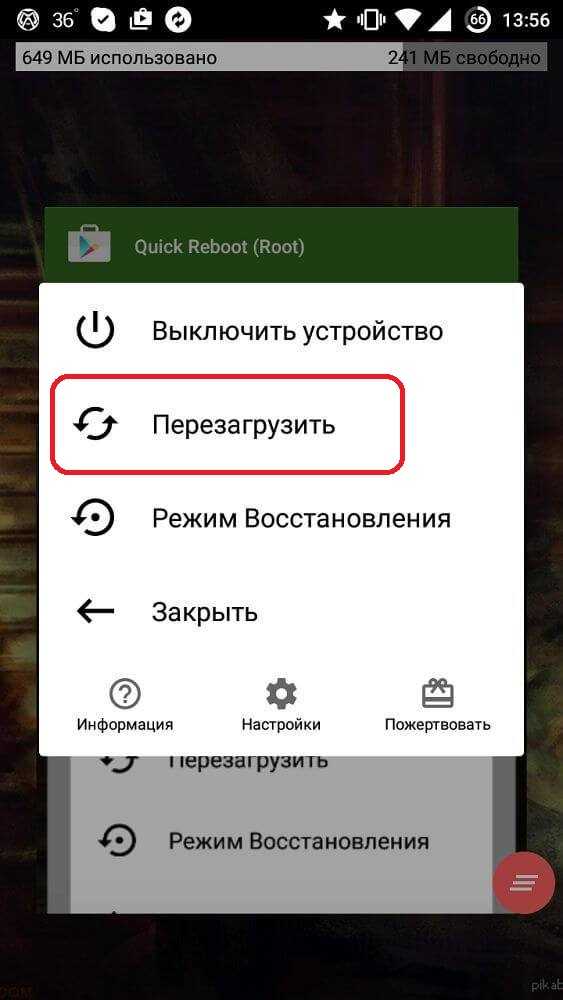 Если вы не обнаружите команду перезагрузки, просто выберите выключение, а затем включите устройство кнопкой на корпусе
Если вы не обнаружите команду перезагрузки, просто выберите выключение, а затем включите устройство кнопкой на корпусе
Если же телефон никак не реагирует на нажатие кнопок, выполните принудительное выключение телефона: нажмите клавишу питания и удерживайте её до полного отключения устройства. Удерживать клавишу питания в этом случае придётся немного дольше (обычно до 15 секунд). Никаких дополнительных команд меню не появится, телефон сразу без предупреждения выключится. Затем его можно вернуть к жизни той же кнопкой питания.
В некоторых моделях аналогичный результат даёт зажатие и удержание одновременно двух или трёх кнопок. Возможны следующие варианты:
- Sony, HTC, Lenovo — громкость вверх и кнопка питания;
- Samsung, LG, Asus, Huawei — кнопки включения и Home.
Если у вас другая модель устройства и ничего из предыдущих способов не помогло, попробуйте другие сочетания горячих клавиш:
- зажатие двух кнопок громкости;
- зажатие громкости вниз и кнопки включения.
Видео: как перезагрузить android
Через приложение на компьютере
Существуют способы перезагрузки смартфонов и планшетов через подключение к персональному компьютеру, но для этого вам потребуется установка специальных программ, дополнительных программных пакетов для разработчиков, а также предварительная настройка устройства. Поэтому способ не слишком подходит для экстренных ситуаций, когда устройство зависло и требуется быстро принять меры.
Наиболее популярной программой для синхронизации компьютера с телефоном является Droid Explorer, которая позволяет выполнять и другие действия с телефоном: делать скриншоты, работать с файлами и фото, устанавливать и отлаживать приложения. Подобные программы предназначены для разработчиков, так как требуют специализированных знаний.
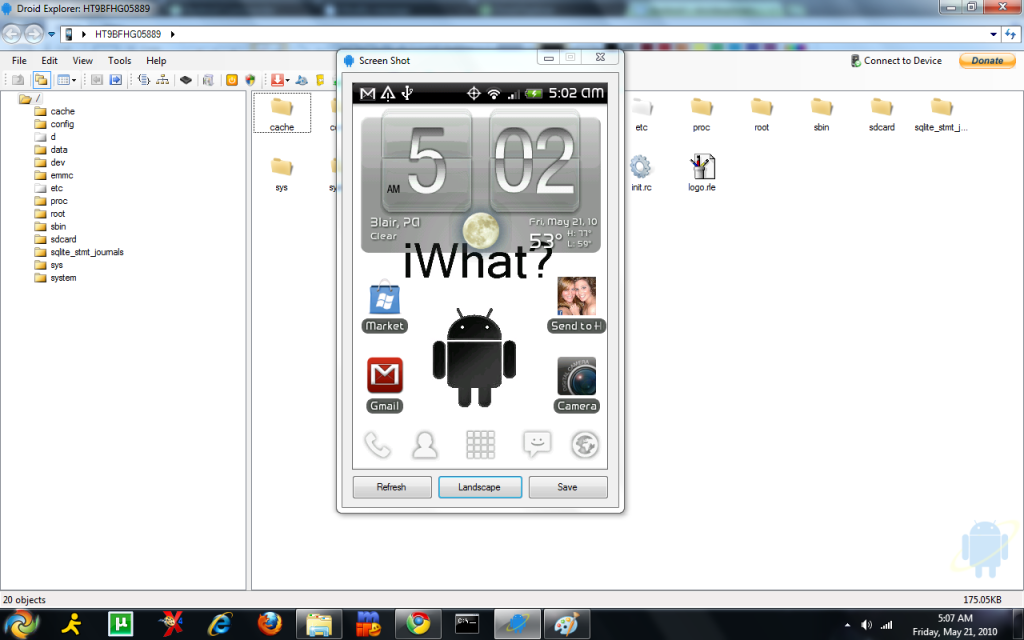 Программа Droid Explorer предназначена для разработчиков и требует специализированных знаний
Программа Droid Explorer предназначена для разработчиков и требует специализированных знаний
Принудительное выключение и включение через извлечение аккумулятора
Этот способ подходит только для устройств со съёмным аккумулятором. Выполняется очень просто:
- Откройте заднюю крышку устройства и полностью извлеките аккумулятор. Телефон автоматически выключится.
- Подождите несколько секунд и вставьте батарею на прежнее место.
- Включите устройство обычной клавишей включения питания.
 Извлечь аккумулятор можно из любого устройства, но делать это не всегда безопасно
Извлечь аккумулятор можно из любого устройства, но делать это не всегда безопасно
Физические причины, по которым не работает сенсор
Рассмотрим основные неприятности, которые могут случиться с телефоном:
Попадание воды внутрь
Большая часть современных телефонов неплохо защищена от влаги, однако длительное нахождение во влажной среде или непосредственных контакт с водой гарантировано вызовут неисправность.
Загрязнение экрана
Различные пятна и царапины снижают качество приёма сенсора. Особенно опасны жировые загрязнение, которые покрывают экран пленкой, блокирующей чувствительность устройства.
Окисление соединений
После попадания воды на микросхемы смартфона плохо просушенные контакты могут окислиться, что приводит к блокировке проводимости соединений на платах.
Резкое изменение температуры
Мобильные устройства не имеют надежной термоизоляции, а следовательно любая микросхема, в том числе и сенсор, может пострадать от быстрых изменений внешней среды.
Неисправность соединительного шлейфа
Сенсорная панель контактирует с остальными частями телефона посредством шлейфа. Он может отойти или сломаться в процессе эксплуатации смартфона.
FAQ
Внезапное зависание смартфона – весьма пугающая ситуация для рядовых пользователей. Устранить эту неполадку своими силами вполне возможно. Однако, не во всех случаях действия юзеров оказываются безопасными и эффективными. Поэтому, столкнувшись с такой неприятностью единожды, не стоит допускать ее повторно в дальнейшем. Специалисты настоятельно рекомендуют выполнять профилактические действия, поддерживая работоспособность своего гаджета как можно дольше. А уж при появлении неприятной ситуации обращаться за советами и полезными инструкциями смело можно к нашей статье.
Что значит несъёмный аккумулятор на смартфоне
Это значит, что пользователь не сможет снять батарею, без полного разбора мобильного телефона. И даже процесс разбора трудоёмкий и отличается в зависимости от производителя. Такие модели называют «монолитным», то есть целостными.
Ограничение по свободному съёму батареи появилось по нескольким причинам:
- Обеспечение защиты от влаги по общемировым стандартам. Производителям понадобилось свести к минимуму наличие зазоров или съёмных элементов, чтобы через них не просочилась вода. По такому же принципу устройство защищено от пыли и других внешних факторов.
- Экономия свободного пространства и уменьшение толщины корпуса – тренды последних лет. Создание внешнего зажима с креплением обязывало производителей учитывать отдельные эргономические нюансы. Из-за этого, в некоторых случаях корпус люфтил или скрипел при надавливании.
- Усложнение замены батареи. Заменив источник питания, пользователь искусственно продлевал жизнь смартфону. Благодаря этому, некоторые старые модели все ещё отлично себя показывают в работе.
Как избавиться от зависаний
Изначально стоит проследить, когда начались частые зависания, возможно это случилось после установки определенной программы, даже если вы её уже удалили. В этом случае, проверьте телефон на наличие вирусов и попробуйте удалить последние установленные приложения.
Следующим шагом будет обновление ОС или её полная переустановка со сбросом пользовательских данных.
Если проблема не исчезла или она появилась сразу после покупки, то рекомендуется отнести смартфон на диагностику.
Чтобы телефон не подвел вас в неподходящий момент, рекомендуется делать профилактическую перезагрузку каждую неделю, это избавит вас от непредвиденных зависаний.
Информация помогла442Информация не помогла254
Обновление установленных приложений
Загрузка …
Обратите внимание
Причиной зависаний мобильного устройства могут стать несовместимые или устаревшие приложения, установленные в системе.
Выход новых версий софта связан с устранением выявленных неполадок и оптимизацией его работы, поэтому рекомендуется своевременно обновлять установленные программы. Чтобы выполнить процедуру, необходимо:
- Запустить Play Market.
- Нажать три горизонтальные полоски в верхней левой части экрана. В открывшемся списке выбрать «Мои приложения и игры».
Система проверит, для каких программ требуется обновление и предоставит их список. Следует нажать кнопку «Обновить все».
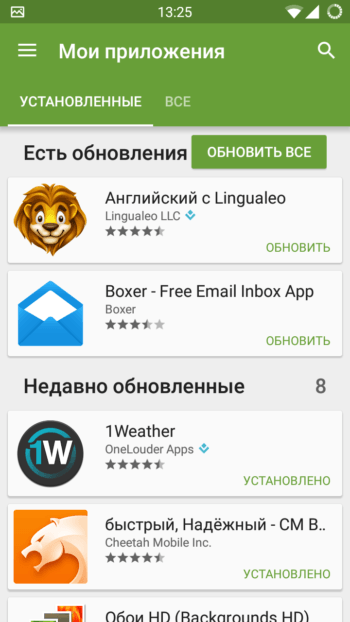
Дождаться завершения загрузки и установки программ. Выполнить перезагрузку устройства.
Что следует предпринять потом
Возможно вашему телефону следует обновить версию операционной системы и очистить память устройства.
Обновление. Чтобы обновить версию ОС нужно пройти по следующему пути: Настройки — О телефоне — Обновление системы/система- Далее следовать инструкции на экране.
Названия пунктов в меню настроек могут отличаться. Если обновление смартфона не требуется, об этом вы узнаете по надписи: «У вас установлена последняя актуальная операционная система».
Очистка памяти. Если на смартфоне остается менее 10% встроенной памяти, это может влиять на его работоспособность. В некоторых случаях он может из-за этого зависать или тормозить.
В разделе Настройки Хранилище можно посмотреть, сколько внутренней памяти осталось в смартфоне, а также при необходимости очистить её от ненужных файлов. Не забывайте про кэш Телеграм или Ватсап. Эти приложения любят «складировать» большие файлы, которые вы уже просмотрели.

Почему телефон не включается
Если гаджет завис на заставке, можно выделить 4 основные причины дефекта:
- Глюки операционной системы Андроид.
- Критическая поломка аппаратной части в результате попадания воды в корпус, перегрева платы или сильного удара. При этом Андроид может начать загрузку и окончательно выйти из строя.
- Неправильные действия при установке кастомной прошивки, повлекшие за собой выход из строя операционной системы.
- Несовместимая с устройством карта памяти.
- Закоротившая симка.
- Недостаточное количество свободной памяти, замедляющее процесс включения. В таком случае телефон грузится, но очень медленно: в течении 3–5 минут.
Что делать при этих двух случаях
Проще всего разобраться с зависанием, если корпус имеет явные следы повреждений. В этом случае ищите ближайшую мастерскую, ремонтирующую гаджеты, и сдавайте аппарат на ремонт. Часто после этой процедуры все данные из системы стираются, и вам придётся восстанавливать всё его содержимое.
Фото: синхронизируйте контакты, чтобы не потерять
Что делать, если завис телефон, внешне целёхонький? Если явных повреждений на корпусе нет, но поведение системы вам не нравится, будем исходить из того, что причина в софте. И только попробовав все программные средства исправления неприятностей, вспомним, что на свете существуют мастерские.
Два способа решения проблемы зависания Сяоми
Смартфоны бренда Xiaomi имеют большую популярность на мировом рынке в качестве бюджетной альтернативы таким флагманам, как iPhone/Samsung. Достаточно лишь упомянуть, что Xiaomi Redmi 3s расположился в 10-ке самых продаваемых смартфонов.

Но любой аппарат не может работать без сбоев и рано или поздно наступает неполадка, и смартфоны Сяоми не исключение. Сяоми завис что делать? Частый выход из строя — это зависание, от которого никто не застрахован.
Многие считают, достаточно лишь не перегружать оперативную память смартфона и постоянно очищать кэш для ее высвобождения от временных файлов, и Сяоми никогда не зависнет. Однако, это мнение ошибочно. Сбой может произойти в любой момент и в данной статье будет рассмотрено, как действовать в случае зависания.
Как устранить неполадки, связанные с приложениями
Проверьте наличие обновлений приложений
- Откройте приложение Google Play .
- В правом верхнем углу экрана нажмите на значок профиля.
- Выберите Управление приложениями и устройством.
- В разделе «Доступны обновления» выберите нужные приложения или обновите все.
Закройте приложения, которые не используете
Важно! Настройки могут быть другими в зависимости от модели телефона. За подробной информацией обратитесь к производителю
- Откройте приложение «Настройки» на телефоне.
- Нажмите Приложения Показать все приложения.
- Выберите приложение.
- Нажмите Остановить ОК.
Совет. Составьте список остановленных приложений. Он поможет понять, какие из них вызывают неполадки.
Проверьте, является ли причиной проблемы одно из приложений
Перезапустите устройство в безопасном режиме
Важно! В этом режиме все скачанные приложения будут временно отключены. Перезапуск в безопасном режиме выполняется по-разному и зависит от модели телефона
Подходящие инструкции можно найти на сайте производителя устройства
Перезапуск в безопасном режиме выполняется по-разному и зависит от модели телефона. Подходящие инструкции можно найти на сайте производителя устройства.
Проверьте, устранена ли проблема
Проверьте, решена ли проблема.Если проблема решена, вероятнее всего, ее вызывает приложение. Переходите к следующему шагу. Если проблема не решена, перейдите к .
Перезапустите телефон обычным способом и проверьте, работают ли приложения
- Перезапустите телефон.
- Начните удалять недавно скачанные приложения по одному. Как удалять приложения на устройстве Android.
- После каждого удаления перезагружайте устройство и проверяйте, исчезла ли проблема.
- Когда устройство начнет работать нормально, вы можете переустановить те приложения, которые не вызывали неполадок. Подробнее…
6 способ- калибровка дисплея
Этот способ допускается использовать, если проблемы с откликом сенсора появляются периодически и имеется возможность получить доступ в Google Play. В магазине приложений много мобильного софта для калибровки экрана. Одной из программ и нужно воспользоваться.
Самый высокий рейтинг среди всех приложений имеет «TouchScreenRepair». Практически все пользователи отмечают удобство его использования и результативность.

Эта программа подходит для смартфонов c Android 4.4 и более поздних версий ОС. Интерфейс приложения не содержит лишней графики, поэтому не отнимает много системных ресурсов.
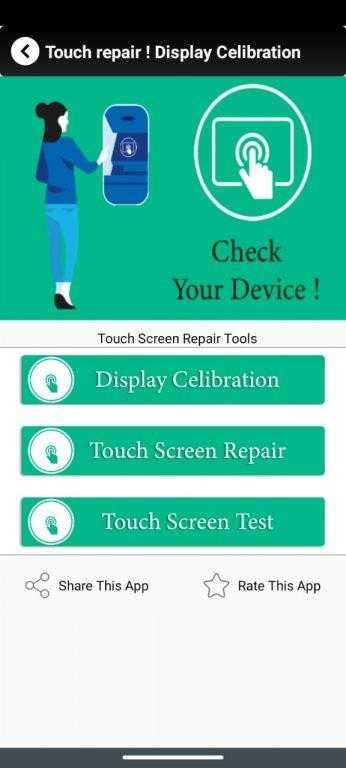
При использовании приложения можно добиться следующего результата:
- отремонтировать сенсорный экран, устранив запаздывание отклика при касании;
- облегчить введение текста с помощью клавиатуры;
- сократить время отклика сенсора телефона.
После запуска приложения в режиме начинается тестирование девайса.
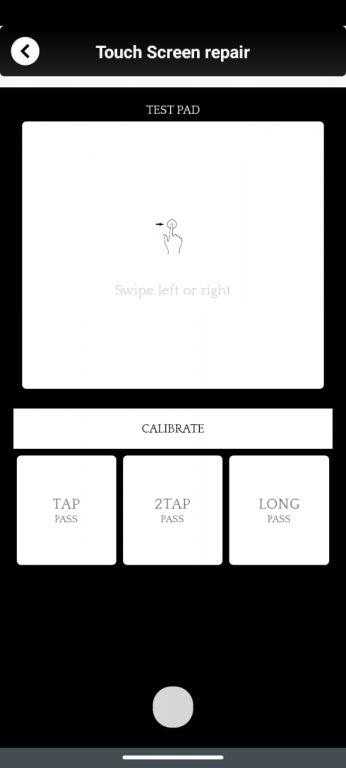
Затем на экране появляется отчет, в котором указаны причины сбоев в работе сенсора, уменьшения чувствительности дисплея. Все ошибки исправляются программой в автоматическом режиме.
Помимо основных функций у программы есть дополнительные. Самая полезная – изменение ориентиров экрана. Пользователь может указать область на дисплее, при нажатии на которую отклик будет осуществляться в другом месте.
Варианты решения проблемы

Наши специалисты собрали несколько ответов на вопрос о том, что делать, если телефон Vivo завис. Поскольку ситуации бывают разные, пользователям предстоит искать решение проблемы индивидуально. Мы представляем вниманию читателей все возможные методы устранения неполадки, среди которых непременно удастся найти оптимальный вариант для себя.
Перезагрузка телефона
Первое, о чем думают пользователи, когда гаджет Виво завис – его необходимо перезагрузить. Данный метод действительно прост и эффективен, но применим он лишь к устаревшим моделям смартфонов и кнопочным телефонам. Изделия Vivo имеют неразборный корпус, а потому извлечь аккумулятор для отключения не представляется возможным. В связи с этим перезагрузку потребуется осуществить иным способом.
Производитель предусмотрел в своих смартфонах возможность экстренного принудительного перезапуска системы. Сделать это удастся следующим образом:
- Одновременно зажать кнопки блокировки и увеличения громкости.
- Дождаться отключения дисплея и вибрации корпуса, после чего отпустить клавиши.
Данный метод целесообразно использовать только в случае работоспособности всех механических кнопок. Он дает ожидаемый результат не во всех ситуациях, но зато считается самым простым и безопасным.
Если клавиша не работает

Более неприятный случай – гаджет завис, а кнопка блокировки не реагирует. Здесь существует несколько вариантов решения проблемы, так как универсальный метод еще не придуман.
В первую очередь рекомендуется испытать способ входящего звонка. Для этого на зависшее устройство необходимо позвонить с любого другого телефона. Если на гаджете отобразится входящий вызов, понадобится быстро вызвать меню перезагрузки посредством зажатия клавиши включения. В противном случае, если на дисплее не произойдет никаких изменений, стоит воспользоваться иным методом.
Второй вариант – полная разрядка батареи. Когда заряд аккумулятора упадет до минимума, устройство автоматически отключится. Этим прервутся и процессы, которые поспособствовали появлению сбоев в работе системы. А проверить, устранена ли проблема, удастся после зарядки смартфона.
Зависание при включении
Еще одна не самая приятная ситуация – Vivo завис на заставке. При этом пользователю приходится длительное время наблюдать на экране логотип, который ничем не сменяется.
В данном случае понадобится выполнить следующие действия:
- Поставить устройство на зарядку, чтобы не допустить внезапное отключение из-за разряженной батареи.
- Одновременно зажать клавиши включения и увеличения громкости до появления меню Recovery.
- Выбрать пункт «Reboot System Now».
Если серьезных сбоев в системе смартфона не произошло, он перезагрузится в течение минуты. После включения работе гаджета не должно ничего помешать. Однако, если зависание связано с выходом из строя отдельных компонентов, есть риск потерять файлы из внутренней памяти.
Жесткая перезагрузка
Она требуется, когда завис телефон Сяоми и никак не реагирует на команды пользователя. При этом можно сразу определить причину. Если музыка и подсветка продолжает работать — сбой программный, вызванный приложением или вирусом. Если же наблюдается полный отказ — причина уже в «железе» аппарата, и требуется жесткая перезагрузка:
Зажать и удерживать кнопку питания секунд 10 — 30 (время ожидания зависит от «тяжести» зависания);
Отпустить кнопку при появлении надписи Mi Logo;
Дождаться включения смартфона.

Если все прошло успешно и Сяоми тормозит при работе или конкретное приложение приводит к необходимости повтора перезагрузки, нужно выполнить действия по устранению причины. Если после жесткого ребута снова ничего не меняется, вариантов может быть несколько:
- Выход из строя вследствие механического повреждения;
- Заводской брак;
- «кривая» прошивка;
- Наличие опасных вирусов.
Внимание! Все действия производятся только на собственный риск и не гарантируют сохранность данных. В двух последних случаях можно попробовать перепрошить Сяоми, с новой он должно работать как новенький
Если проблема не решилась, единственный вариант — обратиться в сервисный центр. Если же это был новый телефон, нужно задуматься, можно ли вернуть его и как это сделать
В двух последних случаях можно попробовать перепрошить Сяоми, с новой он должно работать как новенький. Если проблема не решилась, единственный вариант — обратиться в сервисный центр. Если же это был новый телефон, нужно задуматься, можно ли вернуть его и как это сделать.
Сбой программного обеспечения
Зависание при включении
Одна из самых распространённых причин, по которым глючит телефон, а пользователи задаются вопросом, что делать, — это зависание при включении. Решить эту проблему можно следующим образом:
Что делать, если телефон длительно зависает и не реагирует при включении? В первую очередь, нужно зажать клавишу громкости вместе с клавишей включения. С помощью клавиш регулирования громкости, в открывшемся меню нужно выбрать пункт настроек (Settings). Кнопкой выбора (клика) является кнопка включения. Там следует выбрать форматирование системы (при этом сотрутся все, за исключением системных, файлы).
По завершении форматирования, нажимаем на Reset android, что запустит перезагрузку устройства, после этого девайс должен вернуться к нормальному функционированию. Одна из причин, почему глючит достаточно надежный телефон андроид, рассмотрена без участия сервис центра! Теперь девайс не должен зависать при включении. Решение также можно использовать, когда вы не знаете, что делать, если телефон завис и ни на что не реагирует.
Зависание при выключении
Бывает, телефон не выключается, виснет, отказываясь реагировать на любые кнопки и нажатия на экран. Случается подобное крайне редко, но необходимо знать как поступить в данной ситуации. Для восстановления работоспособности, достаточно вынуть аккумулятор и через секунд 10-15 вставить его обратно, В 90% случаев этот способ помогает излечить неприятный глюк операционной системы.
Если, после проделанных процедур, телефон зависает, тогда стоит обратиться к мастерам, скорей всего проблемы не в android платформе, а в аппаратной части гаджета. Прогнозировать тут что либо сложно, каждый случай индивидуален.
Телефон завис и не реагирует на кнопки
Самое плохое, что может произойти — телефон завис и не выключается. То есть сколько бы вы ни пытались выполнить принудительную перезагрузку, он отказывается реагировать на кнопки
В такой ситуации важно набраться терпения. Порой лучше всего просто дождаться, когда смартфон разрядится, а экран погаснет, после чего — подключить его к источнику питания и восстановить энергию

А вот эта проблема уже серьезнее
Если не хотите ждать, сразу поставьте устройство на зарядку и еще раз попробуйте выполнить принудительную перезагрузку. Самый последний способ — сброс настроек телефона, в ходе которого удаляются все данные. Поскольку экран не реагирует на касание, выполнять его придется через компьютер, да и то этот способ работает только в том случае, если ранее была активирована отладка по USB.
Допустим, вы уже подключали смартфон к ПК в режиме отладки. Тогда вам понадобится скачать и распаковать на компьютере пакет Android Debug Bridge. Обязательно прочитайте текст, посвященный ADB, после чего сделайте следующее:
- Подключите смартфон к компьютеру, используя USB-кабель.
- На ПК откройте командную строку.
- Введите «adb devices» и нажмите «Enter», чтобы проверить, обнаружился ли смартфон. В консоли должна появиться надпись «device detected». Если нет — делать что-либо дальше бессмысленно.
- Впишите команду «adb shell» и подтвердите ее ввод нажатием на «Enter».
- Теперь введите команду следующую команду:
Нажмите «Enter», после чего смартфон должен перезагрузиться. Если этого не произошло, попробуйте запрос «wipe data».
Все равно зависает телефон Андроид? Тогда единственным спасением будет обращение в сервисный центр. Увы, больше вы никак не сможете решить проблему самостоятельно.
Сброс до заводских настроек
Операционная система телефона может сильно засориться установленными приложениями. Также негативное влияние оказывают неправильные настройки, выполненные пользователем. Решением проблемы в данном случае станет сброс настроек. Выполняется процедура двумя способами. Сброс программным методом:
- Открыть настройки мобильного устройства и перейти в раздел «Восстановление и сброс».
- Выбрать пункт «Сброс настроек».
- В открывшемся окне нажать на строку «Сбросить настройки телефона». Далее выбрать «Стереть все».
Сброс аппаратным методом подойдет в том случае, если завис Леново на моменте запуска операционной системы. Чтобы выполнить сброс, необходимо:
- Выключить телефон удержанием кнопки блокировки.
- Одновременно нажать и удерживать клавиши питания и регулировки громкости (увеличения и уменьшения) до появления меню Recovery.
- Выбрать пункт «wipe data/factory reset». Для перемещения по списку используются кнопки изменения громкости, для выбора – блокировка.
- В новом окне подтвердить действие, выбрав строку с надписью «Yes».
- Дождаться удаления данных и перезагрузки устройства. Если запуск системы не произошел автоматически, следует выбрать пункт «reboot system now».
Эти два метода являются самыми кардинальными и приведут к потере всех содержащихся на устройстве данных.
Обратите внимание
Перед выполнением сброса рекомендуется создать резервную копию контактов, переместить на компьютер фотографии и прочие файлы из памяти смартфона.























![Что делать если завис леново, краткое руководство [2020]](http://peresvet-team.ru/wp-content/uploads/7/4/3/74318eaf4f37b7cabf96d409340fe1dc.png)




